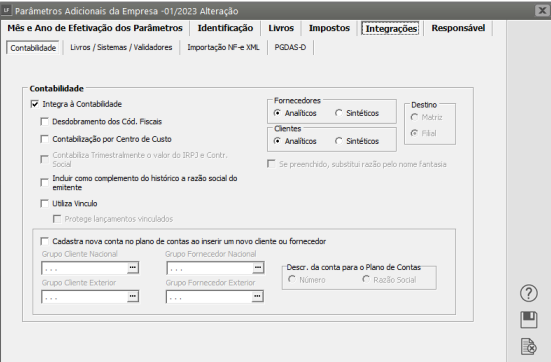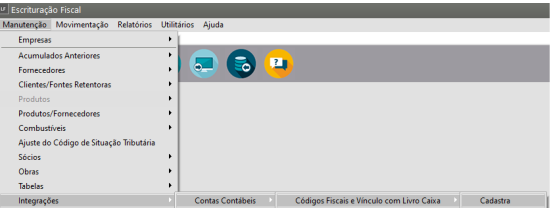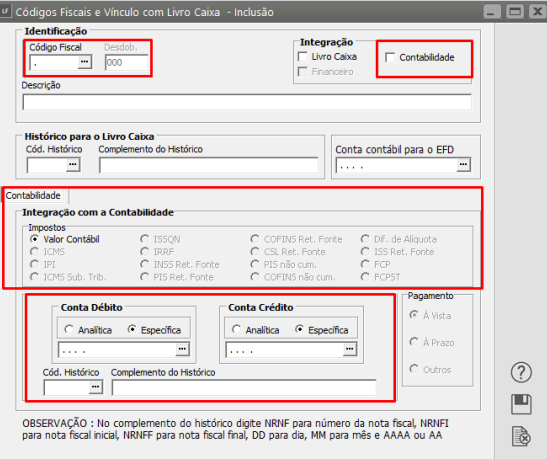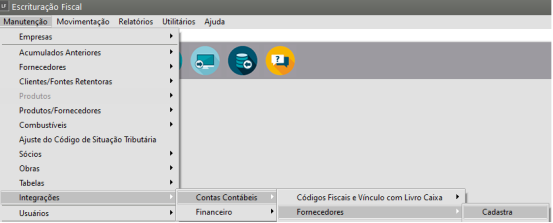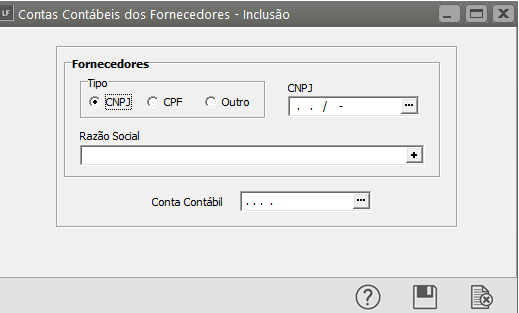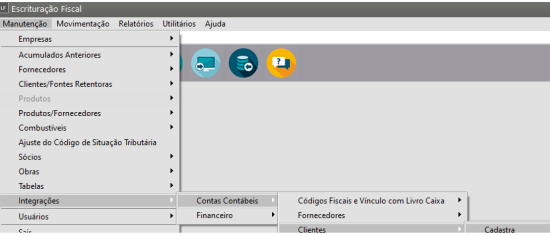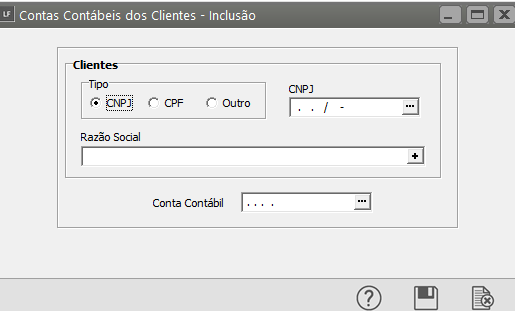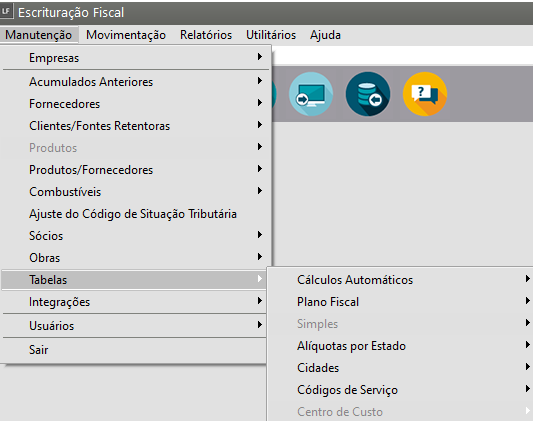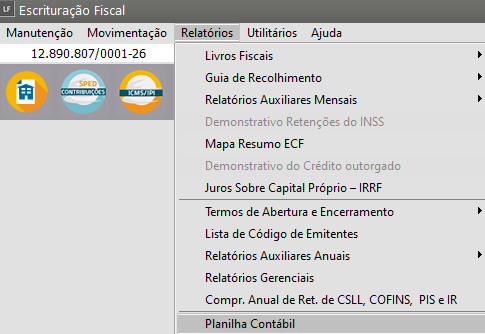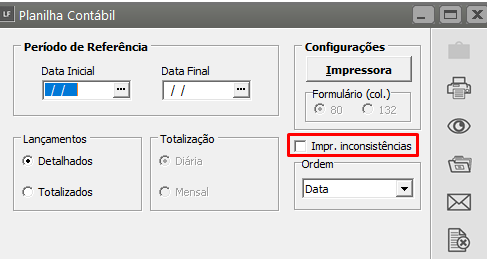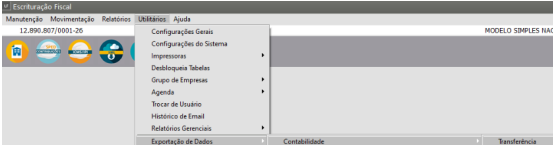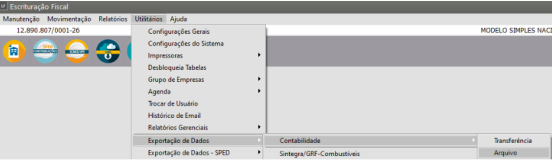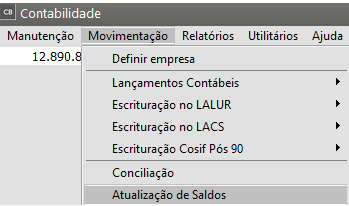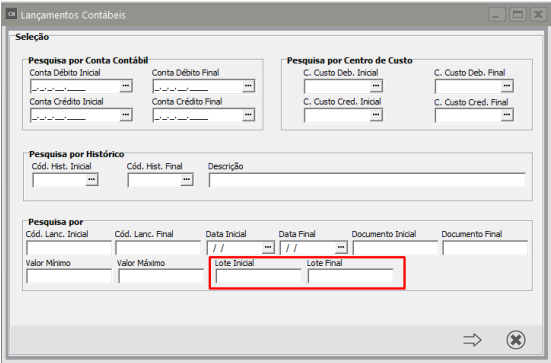Integração do Sistema Livros Fiscais com a Contabilidade
Menu: Manutenção> Integrações> Contas Contábeis.
Para a integração do Sistema Livros Fiscais com o Sistema de contabilidade primeiramente o sistema de contabilidade deve estar previamente parametrizado e configurado para que não existam inconsistências no momento da exportação. Defina seu plano de contas, se utiliza centro de custo etc.
Em seguida, no Sistema Livros Fiscais, nos parâmetros da empresa, acessando o menu Manutenção> Empresas> Parâmetros Adicionais da Empresa.
Aba Integrações> Contabilidade, defina que integra a Contabilidade, em seguida defina também:
- Se utiliza Desdobramento dos Códigos Fiscais.
- Se há contabilização por centro de custo.
- Se a exportação será realizada para a contabilidade da matriz ou da filial.
- Se os clientes e fornecedores serão analíticos ou sintéticos.
- Se a cada novo cadastro de cliente ou fornecedor, o sistema criará automaticamente uma nova conta contábil no plano de contas da contabilidade.
- Se utilizará vínculo.
Após definir a parametrização, acesse Manutenção/Integrações/Contas contábeis/Código fiscal e vínculo com livro caixa.
Cadastre para cada Código Fiscal utilizado, as suas respectivas contas contábeis para integração. Para os Códigos Fiscais de “Entradas” e “Saídas” o sistema disponibiliza as “abas” para que você informe as contas contábeis para todos os valores que compõem suas Notas: Valor Contábil, ICMS, ICMS Sub. Tributária, IPI, INSS Retido na Fonte, PIS (se nos parâmetros adicionais da empresa você assinalou que o PIS se enquadra na forma de recolhimento não-cumulativo), COFINS (se nos parâmetros adicionais da empresa você assinalou que a COFINS se enquadra na forma de recolhimento não-cumulativo), PIS RF, COFINS RF e CSL RF.
Se a empresa for optante do Simples e utilizar diferencial de alíquota de ICMS, para os códigos fiscais de entrada, você ainda terá a disposição a contabilização do valor do Diferencial de Alíquota. Se o valor do diferencial de alíquota de uma nota de entrada for negativo, ele será transformado em positivo e as contas débito e crédito serão invertidas.
Para as Notas Fiscais de Serviços, que adotamos os Códigos 8.** o sistema disponibiliza as “abas” do Valor Contábil, ISSQN, IRRF, INSS Retido na Fonte e PIS (Se nos parâmetros adicionais da empresa você assinalou Lucro Real). É importante lembrarmos que, além dos Códigos Fiscais nos quais lançamos nossas “Entradas” e “Saídas”o sistema Fiscal faz a apuração dos seus impostos (COFINS, Contribuição Social, PIS, IRPJ, Adicional do IRPJ, Simples Federal, Simples Estadual), por isso você irá cadastrar as Contas Contábeis nas quais serão gerados os seus respectivos lançamentos na Contabilidade.
Poderá também complementar o histórico para detalhar mais ainda os lançamento contábeis. Caso queira que o sistema leve os números das notas poderá utilizar as siglas NRNF, NRNFI, NRNFF e para as datas DD/MM/AA.
Se informou que seus Clientes e Fornecedores serão “Analíticos”: – no menu Manutenção>Tabelas> Contas Contábeis> Fornecedores. Informe a conta contábil de cada Fornecedor, aquela conta na qual serão gerados os lançamentos de entradas, daquele fornecedor específico.
Faça o mesmo para cada Cliente. Todas as saídas para determinado cliente serão, também, lançadas na sua conta contábil específica.
Se executou o procedimento nº 1, o cadastramento das contas contábeis torna-se bastante simples porque, clicando na pesquisa do campo, o sistema lhe mostra o plano de contas cadastrado no Sistema de Contabilidade para aquela empresa.
Basta, então, localizar a conta, clicar sobre ela e depois em “OK”. Ou poderá também digitar a conta nesse campo, desde que já esteja criada no Plano de Contas da contabilidade.
Caso tenha definido que a empresa utiliza centro de custo, acesse o menu Manutenção>Tabelas> Centro de Custo e cadastre todos os centros de custo.
Se você desejar visualizar os lançamentos contábeis que serão exportados dos Livros Fiscais para a Contabilidade, acesse o Menu Relatórios>Planilha Contábil.
Defina o período e clique em Imprimir inconsistências, desta forma o Sistema conseguirá apresentar a relação das inconsistências dos lançamentos contábeis, antes de você realizar a exportação.
Poderá então exportar os dados para a contabilidade de duas forma: via transferência e via arquivo.
A exportação via transferência pode ser realizada quando os sistemas Livros Fiscais e Contabilidade estão instalados na mesma máquina. Deverá acessar o menu Utilitários>Exportação de Dados>Contabilidade>Transferência.
E informe o período a ser exportado, se detalhado ou totalizado, o tipo de totalização (diária ou mensal) e se desejar, informar um lote para melhor identificar esses dados nos lançamentos do Sistema de Contabilidade.
A exportação via arquivo é realizada quando os sistemas estão instalados em máquinas diferentes. É gerado um arquivo em formato txt. Acesse o menu Utilitários> Exportação de dados> Contabilidade> Arquivo.
Sempre que realizar a exportação dos dados do fiscal para a contabilidade, seja ela via transferência ou arquivo, o sistema indicará caso exista alguma inconsistência, e trará um relatório de erros para facilitar as correções.
Para conferir se a exportação foi realizada corretamente basta no Sistema de Contabilidade acessar primeiramente o Menu Movimentação> Atualização de Saldos.
Para que os dados sejam reprocessados e em seguida Movimentação> Lançamentos Contábeis> Manutenção.
Se ao exportar os dados dos Livros Fiscais você definiu um número de lote, pesquise por esse número, assim terá relacionados todos os lançamentos contábeis gerados através daquele lote.